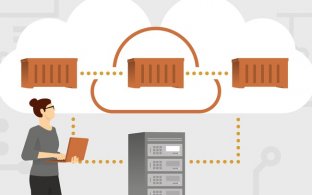1. Giới thiệu về Edubit
Edubit là nền tảng dạy học trực tuyến, chỉ trong vài phút bạn, doanh nghiệp của bạn đã có ngay một Trường học trực tuyến của riêng mình với tên miền riêng mang thương hiệu của bạn, giúp bạn kinh doanh các khóa học online hiệu quả. Các hình thức xây dựng khóa học chính trên Edubit là: Học qua Video + Tài liệu, Phòng học Live tương tác.
Với hình thức học qua video và tài liệu, bạn có thể dễ dàng hình dung thông qua trang web Unica, Edubit sẽ giúp bạn xây dựng một Website của riêng mình tương tự như Unica để có thể upload các bài giảng của mình và phân phối đến các học viên, mang về những khoản doanh thu của riêng mình mà không cần phải chia sẻ lợi nhuận cho bên phân phối thứ 2 như Unica.
Hơn thế nữa, một điểm khác biệt của Edubit so với các website kinh doanh khoá học trực tuyến là phòng học Live tương tác. Tính năng này được coi là sẽ bù đắp những nhược điểm của việc học thông qua video bài giảng là thiếu tính tương tác giữa Giảng viên và Học viên.
Từ nay, với Edubit, bên cạnh việc đăng tải các video bài giảng, các giảng viên và trung tâm đào tạo đã có thể mở những buổi học trực tuyến để tăng cường tương tác với học viên, tiếp cận đến những khách hàng ở mọi nơi, đem lại trải nghiệm học tập hiệu quả nhất.
2. Hướng dẫn sử dụng
Bước 1: Đăng ký tài khoản và tạo Trường trên Edubit.vn
Truy cập vào đây để tiến hành Đăng ký tài khoản
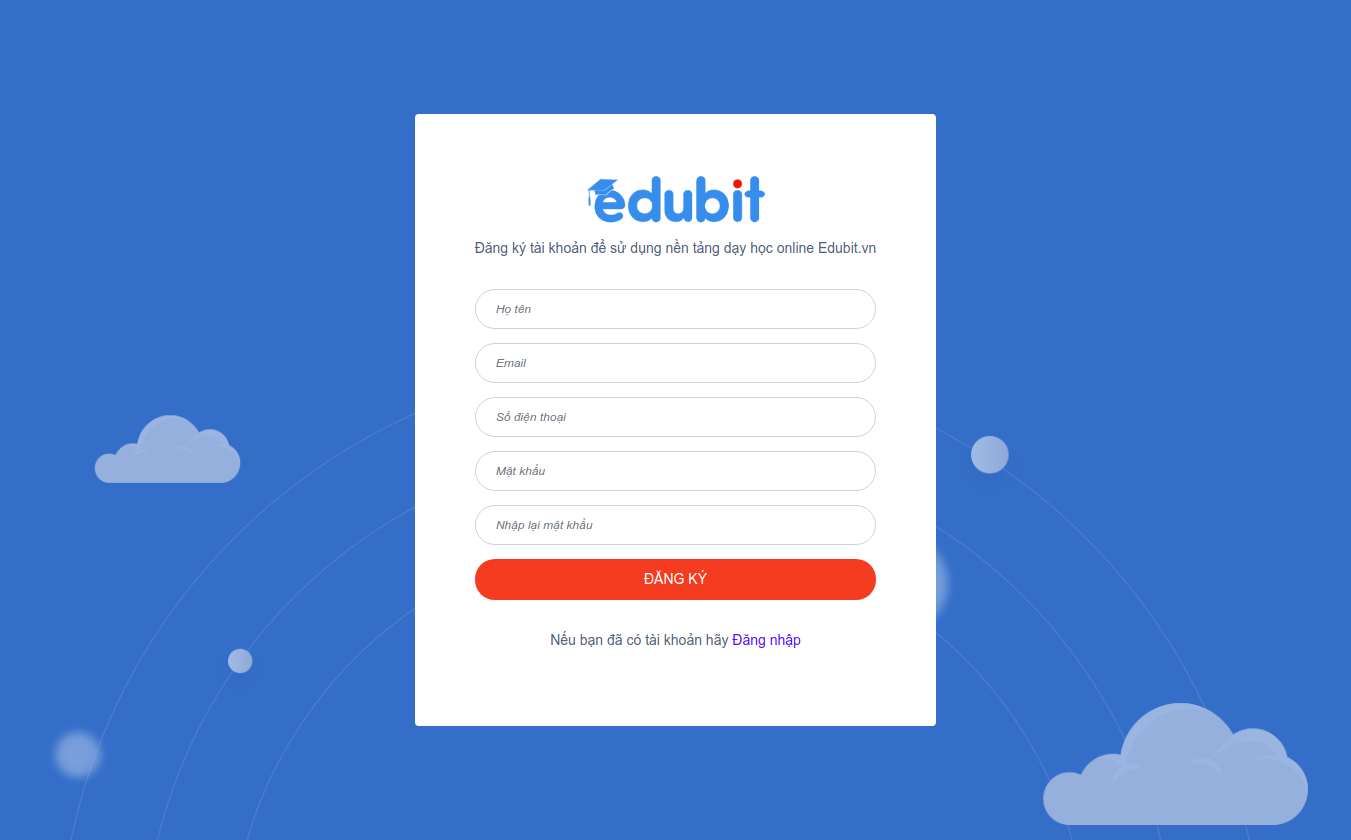
Khi bạn nhập đầy đủ thông tin vào mục Đăng ký, bạn vui lòng kiểm tra email để xác minh. Nếu chưa nhận được email, bạn vui lòng click gửi lại email và kiểm tra email để xác minh lại.
Bấm Tạo trường học và điền các thông tin yêu cầu.
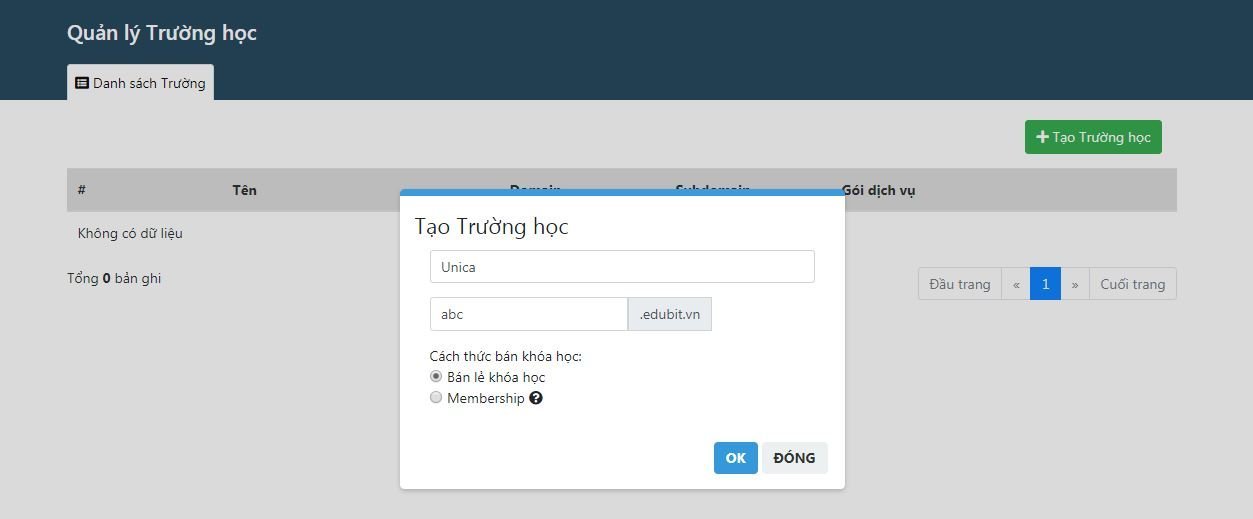
Edubit tự động tạo Trường học online (website) theo địa chỉ bạn nhập. Ví dụ: Unica là tên trường học của bạn, abc là tên địa chỉ bạn vừa đăng ký trên Edubit. Lúc này bạn có thể truy cập https://abc.edubit.vn và đây là website sẽ hiển thị các khóa học riêng của bạn sau này.
Sau khi tạo Trường bạn sẽ tạo khóa học đầu tiên cho Trường với các thông tin khóa học.
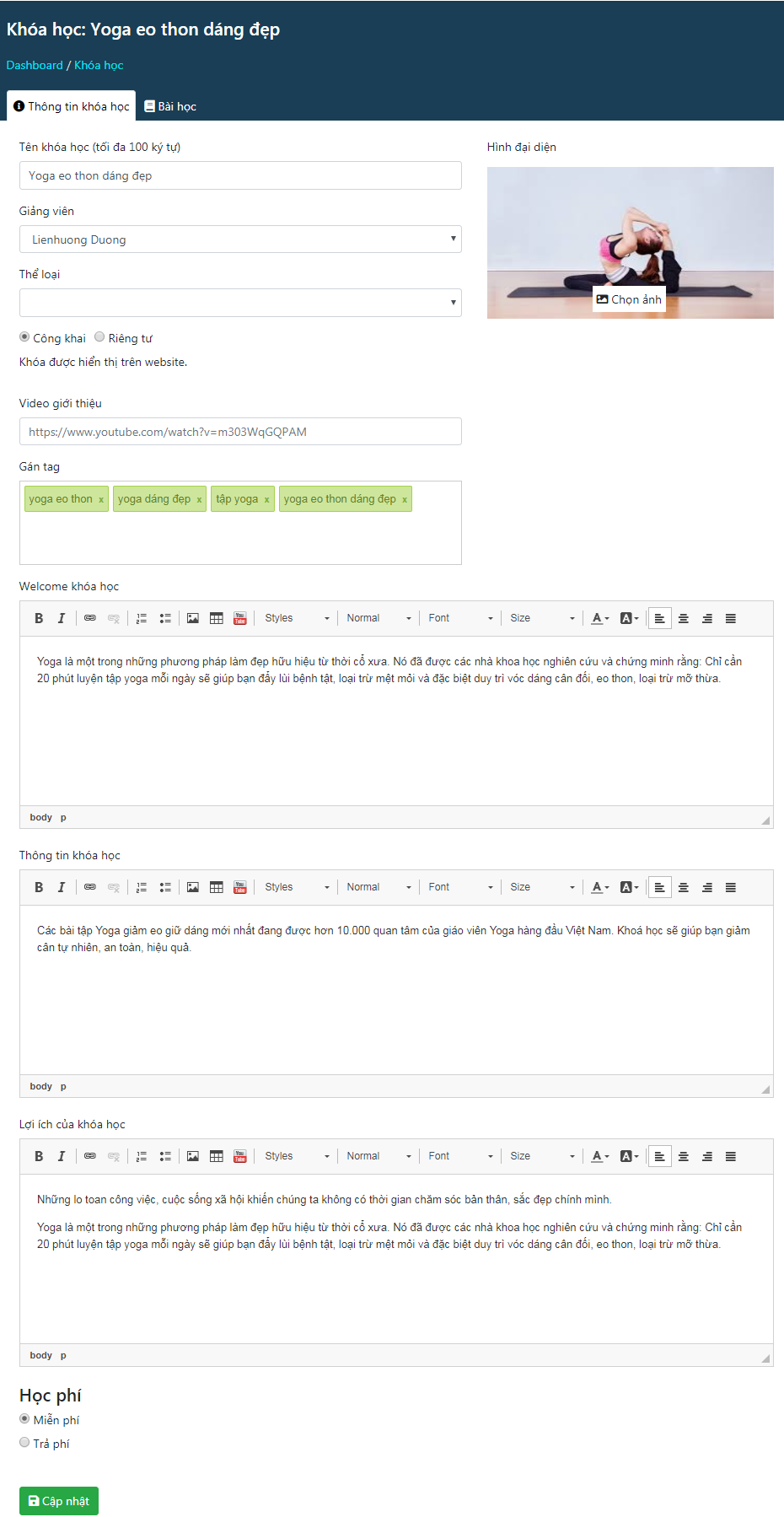
Bấm vào Bài học của từng khóa học, chọn Thêm Chương, Bài học, Upload Video, Tài liệu cho bài học.
Thay vì bạn chạy website với tên địa chỉ mặc định như https://abc.edubit.vn bạn có thể chạy bằng tên miền riêng của bạn bằng cách cài đặt tên miền riêng.
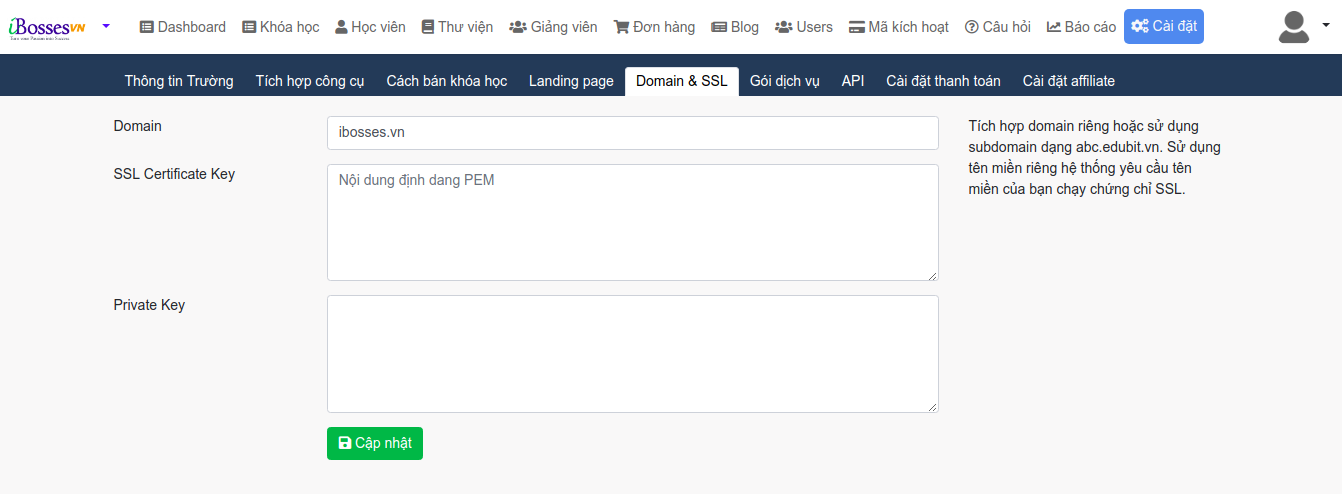
Bước 5: Thiết lập thanh toán
Cài đặt thanh toán để học viên thanh toán khóa học của bạn, hệ thống hỗ trợ các hình thức thanh toán như: COD, ATM Online, Chuyển khoản
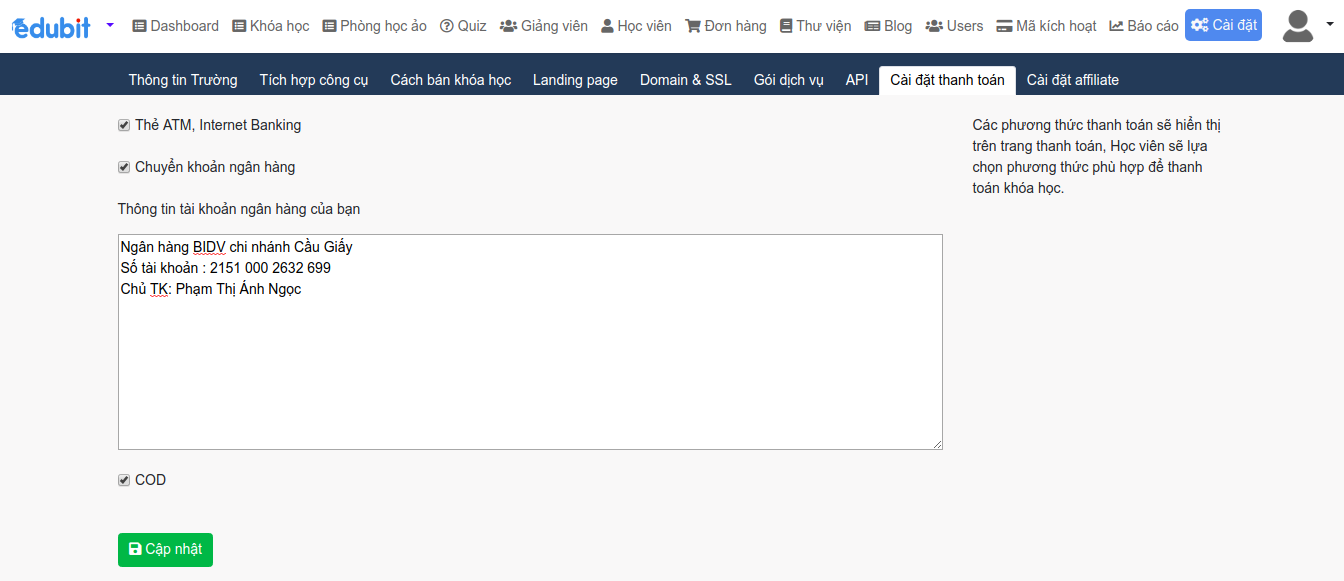
Vậy là bạn đã hoàn thành những thao tác đầu tiên trong việc tạo trường và thiết lập thanh toán trên Edubit
Các bài viết khác:
Xem hướng dẫn xây dựng khoá học trên Edubit
Hướng dẫn xây dựng lớp học ảo trên Edubit
Hướng dẫn quản trị người dùng trên Edubit
Hướng dẫn cài đặt hệ thống trường học trên Edubit
Hướng dẫn tạo mã kích hoạt trên Edubit
Hướng dẫn từ A - Z về nền tảng Edubit
Mọi thông tin chi tiết xin vui lòng liên hệ
© EduBit - Giáo Dục Số 4.0
Hotline: 0904886098
Email: cskh@edubit.vn
Cơ sở 1: 247 Cầu Giấy, Hà Nội
Cơ sở 2: 25 Ngô Quyền, TP.HCM